

Por Gina Barrow, Última atualização: February 10, 2022
“Você já experimentou Deslizar para desbloquear iPhone não está funcionando? É como se a tela estivesse congelada, mas receber chamadas e textos está funcionando bem. Como faço para consertar isso? Obrigado"
É um inconveniente quando você recebe uma chamada telefônica importante e ainda não conseguiu atendê-la porque o seu iPhone Slide to Unlock não está funcionando.
Muitos usuários do iPhone reclamam que a tela do telefone tende a congelar quando querem desbloqueá-lo em momentos aleatórios. Às vezes, é um desafio desbloquear porque leva algumas tentativas antes que a tela responda, enquanto outros não podem mais usar seus telefones porque está preso na tela Deslizar para desbloquear.
Neste artigo, discutiremos os 7 métodos fáceis para resolver esse problema, além da solução definitiva a ser usada para resolver vários problemas do sistema iOS. E se você quer saber como descongele seu iPhone, você pode consultar outro post.
Parte 1. Os 7 principais métodos fáceis para corrigir o iPhone Deslize para desbloquear não está funcionandoParte 2. A solução definitiva para reparar o slide do iPhone para desbloquear não funcionaParte 3. Resumo
Antes de nos aprofundarmos nos 7 métodos, primeiro precisamos entender por que esse problema está acontecendo. Normalmente, você pode enfrentar esse problema de congelamento ou não resposta depois de atualizar o iOS ou uma atualização do iOS é altamente necessária.
Outras causas podem incluir sujeira na tela ou iPhone não é usado há muito tempo ou está inativo. Ou talvez você tenha desbloqueado seu dispositivo, razão pela qual ele está agindo mal ultimamente.
Mas quaisquer que sejam as razões, uma coisa é certa, você ainda pode consertar seu iPhone com Deslize para desbloquear não está funcionando questão.
Dicas: Guia de desbloqueio gratuito do iPhone 6
Se você tiver um protetor de tela instalado em seu iPhone e você percebe que o Deslize para desbloquear característica é não está funcionando ou respondendo, tente remover o adesivo para testar o problema.
Desbloqueie o iPhone depois de remover o protetor de tela e, se ele responder ou desbloquear, o problema talvez esteja no protetor de tela, que pode ser facilmente substituído.
Se não funcionar, tente um teste para uma tela de toque com defeito. Tente abrir o controle deslizante deslizando na parte superior ou no meio da tela.
Tente forçar a reinicialização do seu iPhone para corrigir o iPhone Slide to Unlock não funcionando. O processo de reinicialização forçada do seu iPhone depende do modelo, mas esse método é eficaz para usar, especialmente quando o dispositivo está congelado.
iPhone 8 e mais tarde: você pode forçar a reinicialização do dispositivo pressionando e soltando rapidamente o Volume para cima, faça o mesmo no Volume para baixo e, em seguida, toque e segure o botão Lateral até que o logotipo da Apple apareça.
iPhone 7: force a reinicialização do seu iPhone 7 mantendo pressionados os botões Diminuir volume e Dormir/Despertar ao mesmo tempo até ver o logotipo da Apple na tela.
iPhone 6 e anterior: mantenha pressionados os botões Sleep/Wake e Home juntos até que o logotipo da Apple apareça na tela e solte.
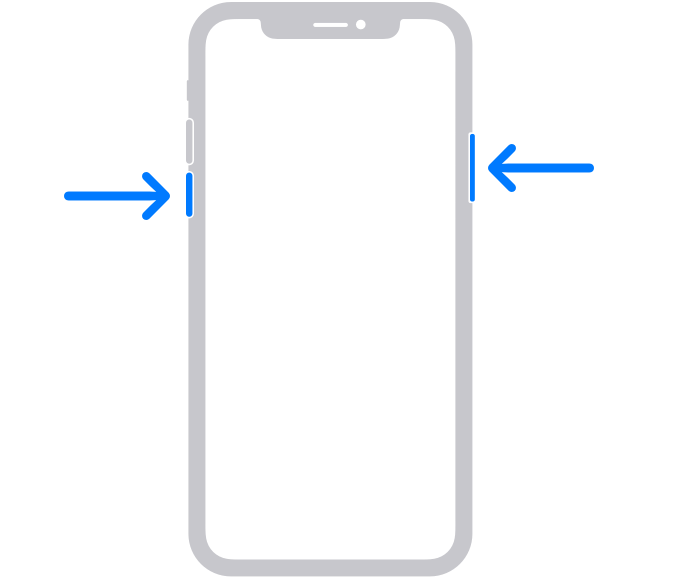
Tente pedir à Siri para corrigir o iPhone Slide to Unlock não funcionando. Um bom truque para desbloquear o iPhone quando ele está travando ou não respondendo é usar a Siri. Pressione o botão Início até que a Siri apareça e peça à Siri para abrir um aplicativo, digamos Configurações, E-mail, Calendário. Se você definiu uma senha, digite-a corretamente.
Depois que a Siri navegar até o aplicativo específico, pressione o botão Início novamente e comece a trabalhar no telefone para corrigir o problema de congelamento.
Tente atualizar o iOS para corrigir o iPhone Slide to Unlock não funcionando. Se você teve a sorte de desbloquear o iPhone, vá direto para as Configurações e verifique se há uma atualização de software em espera.
Vá para Configurações, Geral e role até Atualização de software. Toque no link Baixar e instalar se houver uma atualização disponível.
Tente verificar se há sujeira ou detritos no hardware para consertar o iPhone Slide to Unlock não está funcionando. Você também pode verificar a tela do seu iPhone em busca de sujeira ou detritos que possam estar escondidos lá. Outra coisa a procurar é que pode haver uma conexão solta na tela. Tente pressionar totalmente a moldura da tela.
Se você perceber que o telefone tem umidade na tela, use um pano macio e absorvente para secar ou deixe-o desligado por um tempo.
Tente apagar todo o conteúdo e configurações para corrigir o iPhone Slide to Unlock não funcionando. Se os cinco primeiros métodos não funcionarem, tente redefinir seu dispositivo para a configuração padrão. Isso pode corrigir todos os outros problemas relacionados. No entanto, recomendamos que você faça backup do telefone antes de redefinir para evitar perda de dados.
Depois de criar um backup, siga estes:
Após a reinicialização do iPhone, você pode iniciar a configuração e restaurar a partir do seu iTunes or iCloud cópia de segurança.
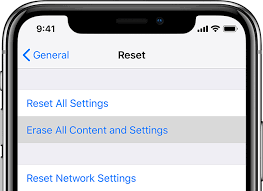
Tente restaurar o iPhone no iTunes para corrigir o iPhone Slide to Unlock não funcionando. O pior cenário que você pode obter ainda é um iPhone com um recurso Slide to Unlock quebrado após uma redefinição de fábrica. Se você estiver nessa situação, a próxima melhor coisa que você pode fazer é restaurar seu iPhone no iTunes.
Siga as etapas abaixo para restaurar seu iPhone:
Você também poderá restaurar o backup do iTunes depois que o iPhone for restaurado. Basta clicar em Restaurar backup e aguardar que todos os backups sejam totalmente carregados.
Dica: Você também pode saber mais detalhes sobre Aplicativo para iPhone congela.
Se você se sentir intimidado em executar todos os 7 métodos para corrigir o iPhone Slide to Unlock que não está funcionando, a opção mais ideal para você é usar uma alternativa.
Se você achar que os métodos mencionados acima são difíceis, você pode pedir ajuda a um software de terceiros. O método mais conveniente de usar é adicionando Recuperação do sistema FoneDog iOS. Este software de terceiros ajuda a resolver vários problemas do iOS, incluindo o congelamento do iPhone ou a tela de desbloqueio que não está respondendo.
Entre os muitos problemas que o FoneDog iOS System Recovery pode corrigir:
As etapas abaixo podem ajudá-lo a resolver qualquer problema relacionado ao iOS.
Se você ainda não instalou o FoneDog iOS System Recovery, baixe o software através do link e siga o procedimento de instalação. Quando o software estiver totalmente instalado, conecte o iPhone usando um cabo USB.
Recuperação do Sistema iOS
Correção de vários problemas do sistema iOS, como modo de recuperação, modo DFU, tela branca em loop na inicialização, etc.
Corrija seu dispositivo iOS para normal do logotipo branco da Apple, tela preta, tela azul, tela vermelha.
Apenas conserte seu iOS para normal, sem perda de dados em tudo.
Corrigir o erro 3600 do iTunes, erro 9, erro 14 e vários códigos de erro do iPhone
Descongele seu iPhone, iPad e iPod touch.
Download grátis
Download grátis

Em seguida, escolha o problema mais próximo que você está enfrentando no iPhone. Selecione na lista ou você também pode permitir que o FoneDog iOS System Recovery verifique automaticamente seu dispositivo e verifique se há erros.

O FoneDog iOS System Recovery solicitará que você baixe o firmware mais compatível no seu iPhone. Na sua tela está a lista de vários firmwares iOS compatíveis que você pode usar.
Basta clicar no botão Download para começar a extrair os arquivos.
Depois que o FoneDog iOS System Recovery extrair o firmware, ele iniciará o processo de reparo. Isso pode demorar um pouco, dependendo da extensão do problema que você está tendo.
Você verá uma notificação na tela se o reparo for concluído e quando for seguro desconectar o iPhone.
Um dos benefícios mais procurados do FoneDog iOS System Recovery é a capacidade de restaurar o iPhone ou iPad sem perder dados. Portanto, você tem certeza de que, embora não tenha feito nenhum backup, está confiante de que o FoneDog iOS System Recovery cuidará do seu dispositivo.

As pessoas também leramPor que meu iPad congela? 4 maneiras práticas de usar[Guia Completo] Como excluir arquivos de log do sistema no Mac?
A Deslizar para desbloquear iPhone não está funcionando é um problema comum para usuários de iOS. Às vezes, pode ser consertado permitindo que o telefone descanse por um tempo, mas geralmente pode ser reparado atualizando a versão do software do seu iPhone.
Neste artigo, pudemos observar os 7 métodos fáceis que você pode seguir para consertar seu iPhone, além de uma solução definitiva que pode corrigir muitos problemas do iOS. FoneDog iOS System Recovery repara seu iPhone convenientemente sem ter que sofrer perda de dados.
Deixe um comentário
Comentário
Recuperação do Sistema iOS
Repare vários erros do sistema iOS de volta ao status normal.
Download grátis Download grátisArtigos Quentes
/
INTERESSANTEMAÇANTE
/
SIMPLESDIFÍCIL
Obrigada! Aqui estão suas escolhas:
Excelente
Classificação: 4.7 / 5 (com base em 60 classificações)